在使用打印机打印文档的时候,经常会碰到打印错了文档,而且文档里面的页数不少,如果就这样打印出来就浪费了,这时想到的就是先把打印机关掉,但不取消打印任务就重新开机,那它还是会打印出来。怎样取消已经发送到
在使用打印机打印文档的时候,经常会碰到打印错了文档,而且文档里面的页数不少,如果就这样打印出来就浪费了,这时想到的就是先把打印机关掉,但不取消打印任务就重新开机,那它还是会打印出来。
怎样取消已经发送到打印机里的任务列表呢?
一般在打印机打印后会在桌面任务栏的右下角可以看到打印机图标,双击它,在弹出的打印机任务列表里面选中它取消即可。
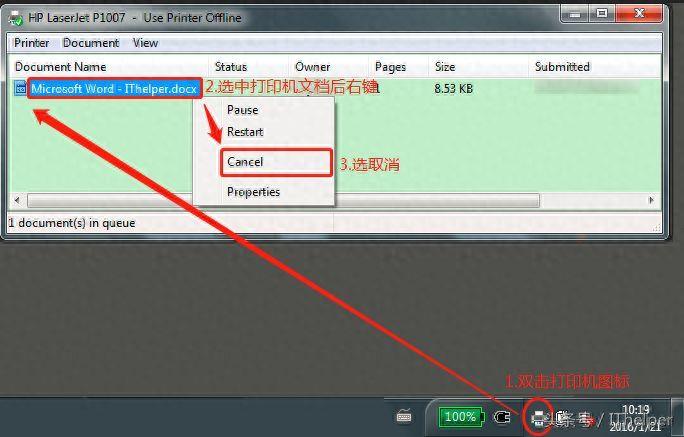
如果没有看到它,通过点击左下角开始,找到Devices and Printers设备和打印机,在弹出设备和打印机里面找到这台打印机,双击它;
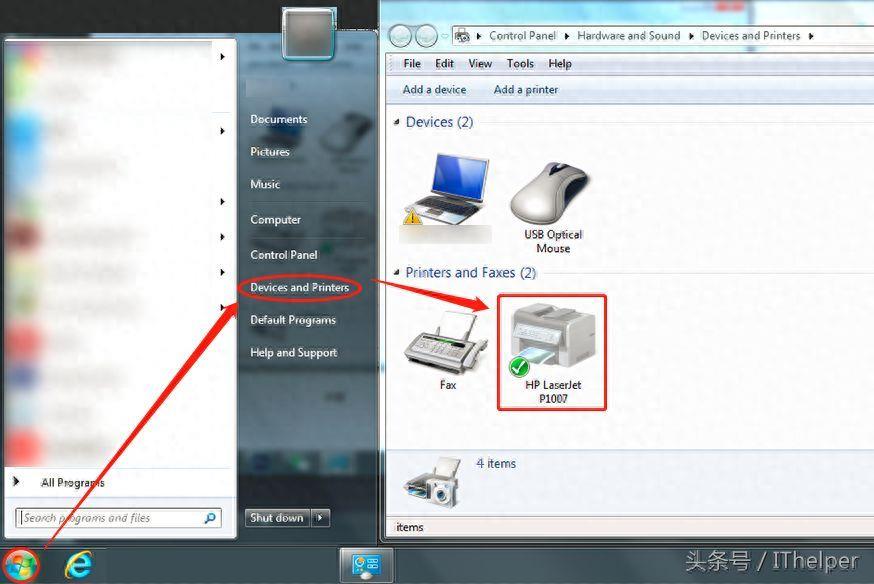
接着可以看到正在打印的队列,双击它弹出打印队列窗口就可以取消了。

通过以上方法还是无法取消,可以尝试暂停打印服务:Print Spooler
,然后再重启该服务后去取消打印任务。
在开始处找到搜素框,在里面输入services.msc回车,在弹出的Services服务窗口找到Print Spooler这条服务,右键它,然后点Stop停用它。再右键它,弹出Start启用它。
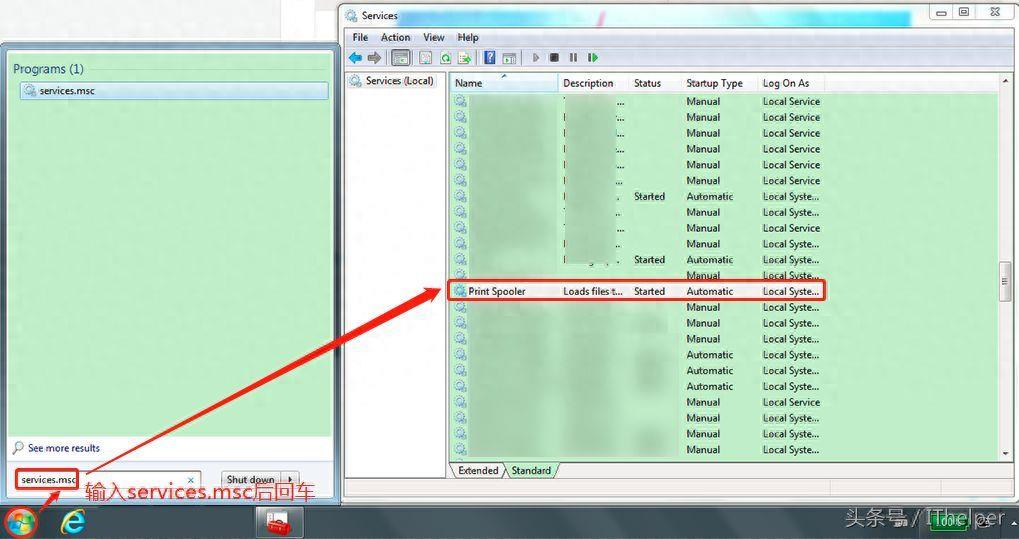
Tips:Print Spooler这条服务是很关键的打印机服务,如果它停用,打印机将无法使用。如果您碰到打印机驱动冲突,导致该服务启动后又自动关闭,可以先停用它,然后在C:\\Windows\\System32\\spool\\drivers里面找到对应型号的驱动,手动删除再重启该服务。
注:此处演示的系统为WIN7
本站部分文章来自网络或用户投稿,如无特殊说明或标注,均为本站原创发布。涉及资源下载的,本站旨在共享仅供大家学习与参考,如您想商用请获取官网版权,如若本站内容侵犯了原著者的合法权益,可联系我们进行处理。
